Page 1
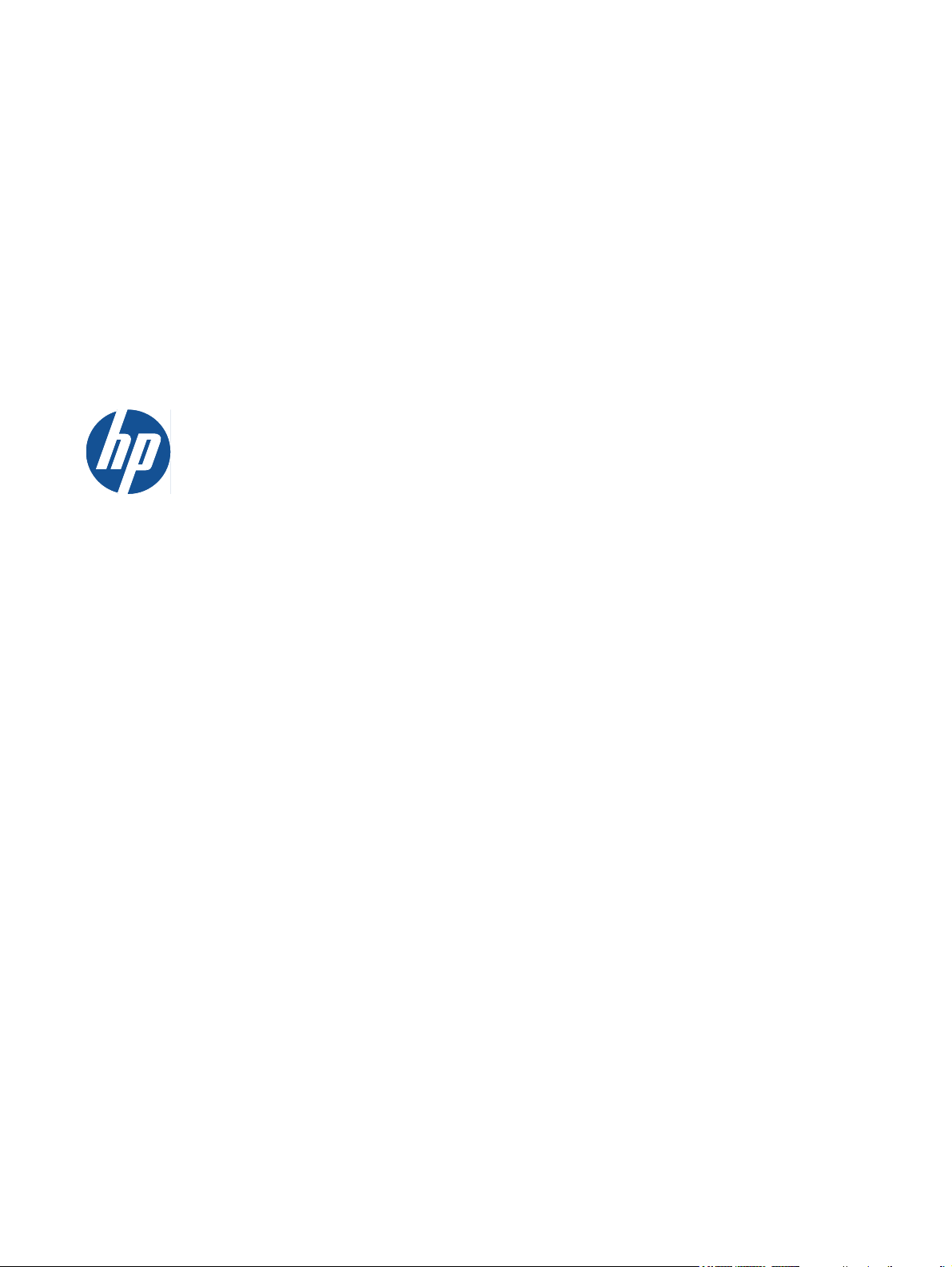
HP Photosmart 6510 series
Page 2

Page 3
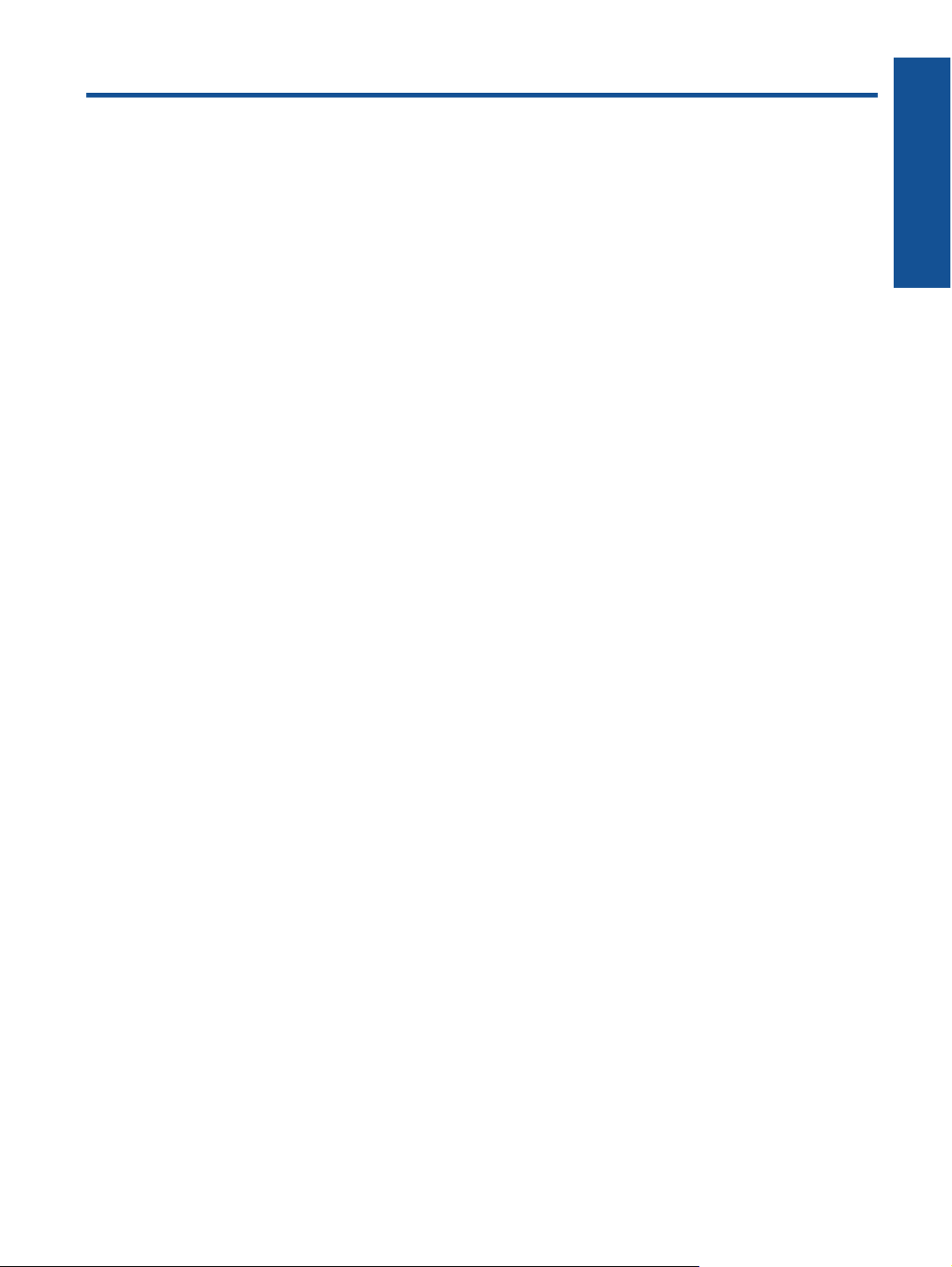
Kazalo
1Pomoč za HP Photosmart 6510 series.............................................................................................................................3
2 Spoznajte napravo HP Photosmart
Deli tiskalnika........................................................................................................................................................................5
Funkcije nadzorne plošče.....................................................................................................................................................7
Upravitelj aplikacij.................................................................................................................................................................7
3 Kako naj?............................................................................................................................................................................9
4 Osnove papirja
Nalaganje medijev..............................................................................................................................................................11
5 Print (Natisni)
Tiskanje fotografij s pomnilniške kartice.............................................................................................................................15
Tiskajte od kjer koli.............................................................................................................................................................15
Namigi za uspešno tiskanje................................................................................................................................................16
6 Kopiranje in optično branje
Optično branje v računalnik................................................................................................................................................19
Kopiranje besedila ali mešanih dokumentov......................................................................................................................20
Namigi za uspešno kopiranje in optično branje..................................................................................................................22
7 Delo s tiskalnimi kartušami
Preverjanje ocenjene ravni črnila.......................................................................................................................................23
Samodejno čiščenje tiskalne glave....................................................................................................................................23
Čiščenje madeža................................................................................................................................................................23
Menjava tiskalnih kartuš.....................................................................................................................................................24
Poravnava tiskalnika..........................................................................................................................................................26
Naročanje potrebščin za črnilo...........................................................................................................................................26
Podatki o garanciji za kartušo............................................................................................................................................27
Namigi za delo s kartušami................................................................................................................................................27
Kazalo
8 Možnost povezovanja
Dodajanje naprave HP Photosmart v omrežje...................................................................................................................29
Spreminjanje povezave USB v brezžično omrežje.............................................................................................................31
Povezovanje novega tiskalnika..........................................................................................................................................31
Spreminjanje omrežnih nastavitev.....................................................................................................................................31
Namigi za nastavitev in uporabo omreženega tiskalnika...................................................................................................32
Napredna orodja za upravljanje s tiskalnikom (za omrežne tiskalnike)..............................................................................32
9 Odpravljanje težav
Ali potrebujete dodatno pomoč...............................................................................................................................
Reševanje težav s tiskanjem..............................................................................................................................................35
Reševanje težav s kopiranjem in optičnim branjem...........................................................................................................35
Reševanje težav z omrežjem.............................................................................................................................................35
HP-jeva podpora................................................................................................................................................................37
10 Tehnični podatki
Obvestilo.............................................................................................................................................................................39
Podatki o čipu kartuše........................................................................................................................................................39
Tehnični podatki.................................................................................................................................................................40
Okoljevarstveni program za nadzor izdelka.......................................................................................................................40
Nastavitev načina varčevanja energije...............................................................................................................................43
Nastavitev samodejnega izklopa........................................................................................................................................44
Upravna obvestila...............................................................................................................................................................44
Upravne izjave o brezžični tehnologiji................................................................................................................................47
Stvarno kazalo........................................................................................................................................................................49
............35
1
Page 4
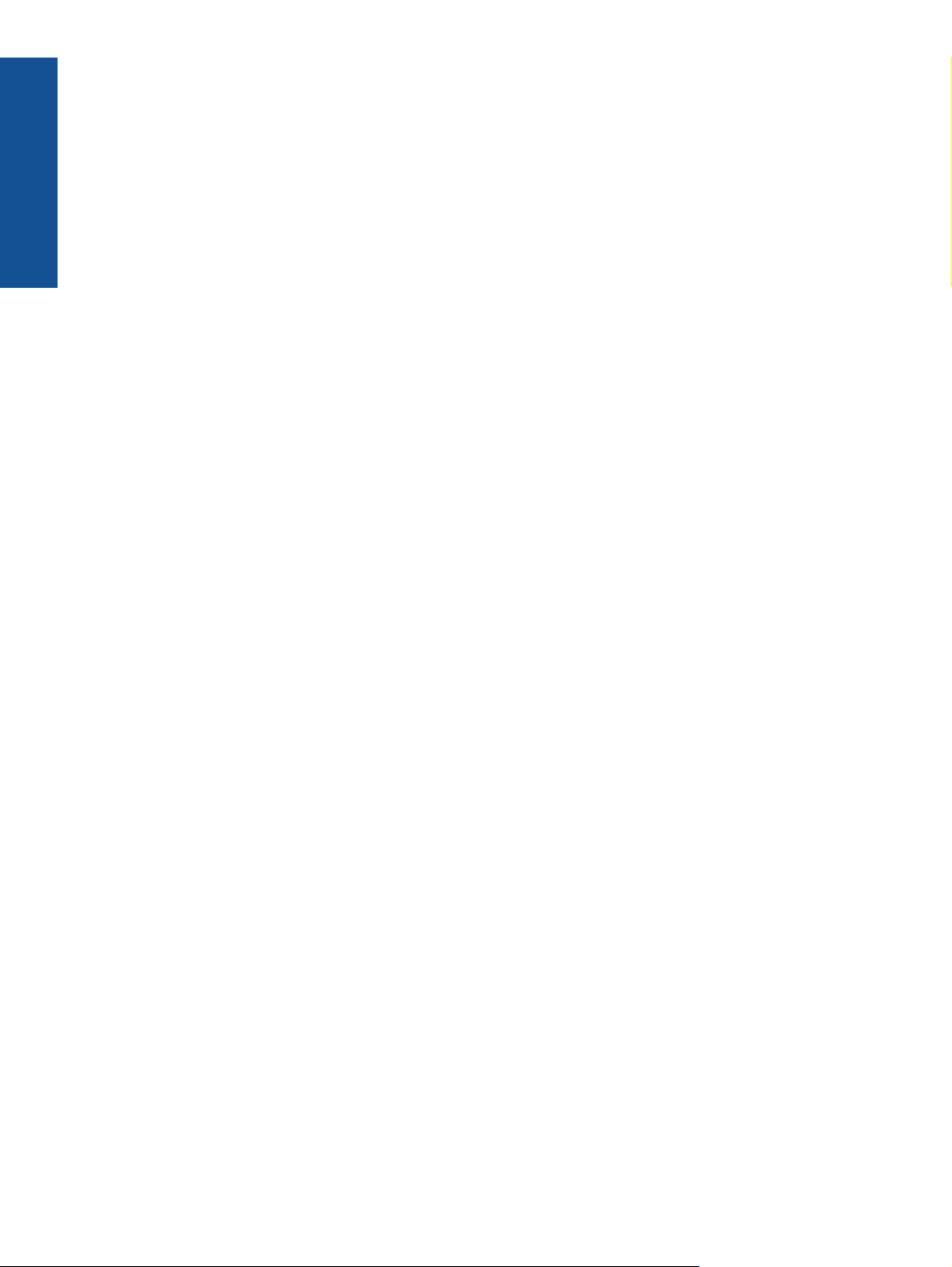
Kazalo
2
Page 5
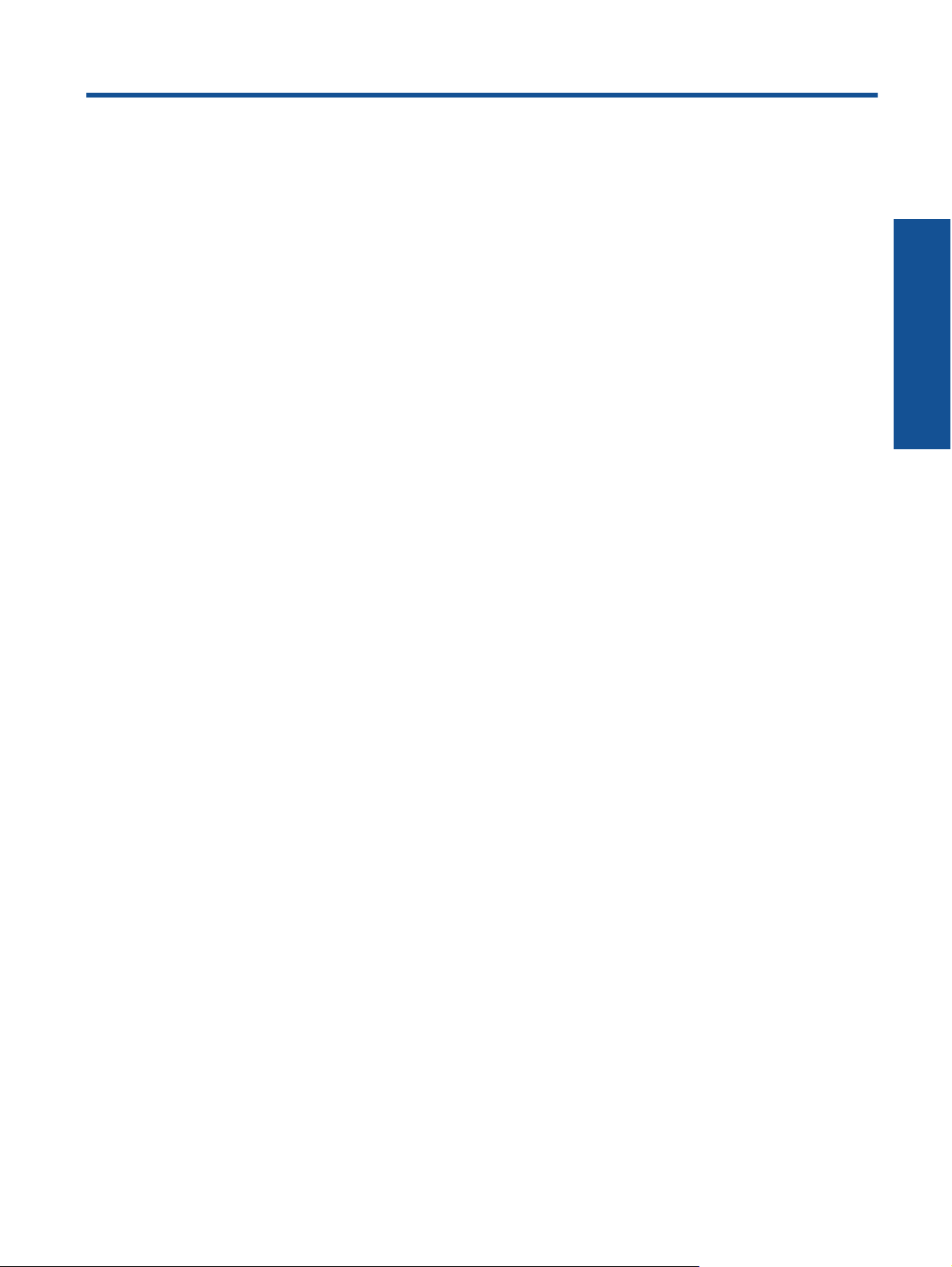
1Pomoč za HP Photosmart 6510 series
Če želite informacije o napravi HP Photosmart, glejte:
• Spoznajte napravo HP Photosmart na strani 5
• Kako naj? na strani 9
• Print (Natisni) na strani 15
• Kopiranje in optično branje na strani 19
• Delo s tiskalnimi kartušami na strani 23
• Možnost povezovanja na strani 29
• Odpravljanje težav na strani 35
• Tehnični podatki na strani 39
Pomoč za HP Photosmart 6510
series
Pomoč za HP Photosmart 6510 series 3
Page 6

Pomoč za HP Photosmart 6510
series
Poglavje 1
4Pomoč za HP Photosmart 6510 series
Page 7

2 Spoznajte napravo HP Photosmart
• Deli tiskalnika
Funkcije nadzorne plošče
•
Upravitelj aplikacij
•
Deli tiskalnika
• Pogled na napravo HP Photosmart od spredaj
1 Pokrov
2 Steklo
3 Barvni grafični zaslon (v nadaljevanju zaslon)
4 Foto lučka
5 Reža za pomnilniško kartico Secure Digital (SD)
6 Reža Memory Stick
7 Izhodni pladenj
8 Podaljšek pladnja za papir (v nadaljevanju podaljšek pladnja)
9 Vodilo za širino papirja na pladnju za foto papir
10 Pladenj za foto papir
11 Glavni pladenj
12 Vodilo za širino papirja na glavnem pladnju
13 Lučka LED za brezžično povezavo
14 Gumb za vklop/izklop
15 Sklop tiskalne glave in dostop do kartuš
16 Vratca za dostop do kartuš
17 Notranji del pokrova
• Pogled na napravo HP Photosmart od zgoraj in od zadaj
Spoznajte napravo HP Photosmart
Spoznajte napravo HP Photosmart 5
Page 8

Spoznajte napravo HP Photosmart
Poglavje 2
18 Tiskalne glave
19 Predel dostopa do kartuše
20 Lokacija številke modela
21 Napajalni priključek (uporabljajte samo s HP-jevim napajalnim kablom.)
22 Zadnja vrata USB
6 Spoznajte napravo HP Photosmart
Page 9

Funkcije nadzorne plošče
Funkcije nadzorne plošče
1 Domov: vrne na zaslon Domov (privzeti zaslon ob zagonu naprave).
2 Smerne tipke: omogoča navigacijo po fotografijah in možnostih menija. Dotaknite se gumba z desno puščico, da pridete
do sekundarnega Domov zaslona.
3 Nazaj: se vrne na prejšnji zaslon.
4 Foto: Odpre meni Foto.
5 Kopiranje: odpre meni Kopiranje, kjer lahko izberete vrsto kopiranja ali spremenite nastavitve kopiranja.
6 Scan (Optično branje): odpre meni Scan To (Optično branje v), kjer lahko izberete ciljno mesto, kamor želite shraniti
optično prebran dokument.
7 Cancel (Prekliči): ustavi trenutno delovanje.
8 Pomoč: Odpre meni Pomoč na zaslonu, kjer izberete temo, o kateri želite izvedeti več. Na zaslonu Domov z dotikom
Pomoč prikažete teme, za katere je na voljo pomoč. Odvisno od teme, ki jo izberete, se bo ta prikazala na zaslonu naprave
ali računalnika. Ko ne gledate zaslona Domov, gumb Pomoč ponuja pomoč za trenutni zaslon.
9 Setup (Nastavitev): odpre namestitveni meni, v katerem lahko spremenite nastavitve naprave in izvajate funkcije za
vzdrževanje.
10 Snapfish: odpre storitev Snapfish, kjer lahko nalagate, urejate in delite svoje fotografije s prijatelji. Snapfish morda ni na
voljo v vseh državah/regijah.
11 Črnilo: Prikaže približno raven črnila za vsako kartušo. Prikaže opozorilni simbol, če je količina črnila manjša od najmanjše
pričakovane količine črnila.
12 Brezžično omrežje: odpre meni za brezžično povezavo, v katerem lahko spremenite nastavitve brezžične povezave.
13 Apps: Upravitelj aplikacij omogoča hiter in preprost dostop do informacij v spletu, kot so zemljevidi, kuponi, pobarvanke in
sestavljanke, ter tiskanje le-teh.
14 ePrint: Odpre meni ePrint, v katerem lahko vključite ali izključite storitev, prikažete e-poštni naslov tiskalnika in natisnete
stran z informacijami.
Spoznajte napravo HP Photosmart
Upravitelj aplikacij
Z urejevalnikom Apps lahko dodate nov Apps ali odstranite Apps.
Uredite Apps
▲ Vstavite nov Apps.
a.Na začetnem zaslonu se dotaknite možnosti Apps.
b. S pritiskanjem smernih tipk se pomaknite do možnosti Več. Pritisnite OK (V redu). Poglejte želene možnosti
Apps. Pritisnite OK (V redu). Sledite navodilom.
Upravitelj aplikacij 7
Page 10
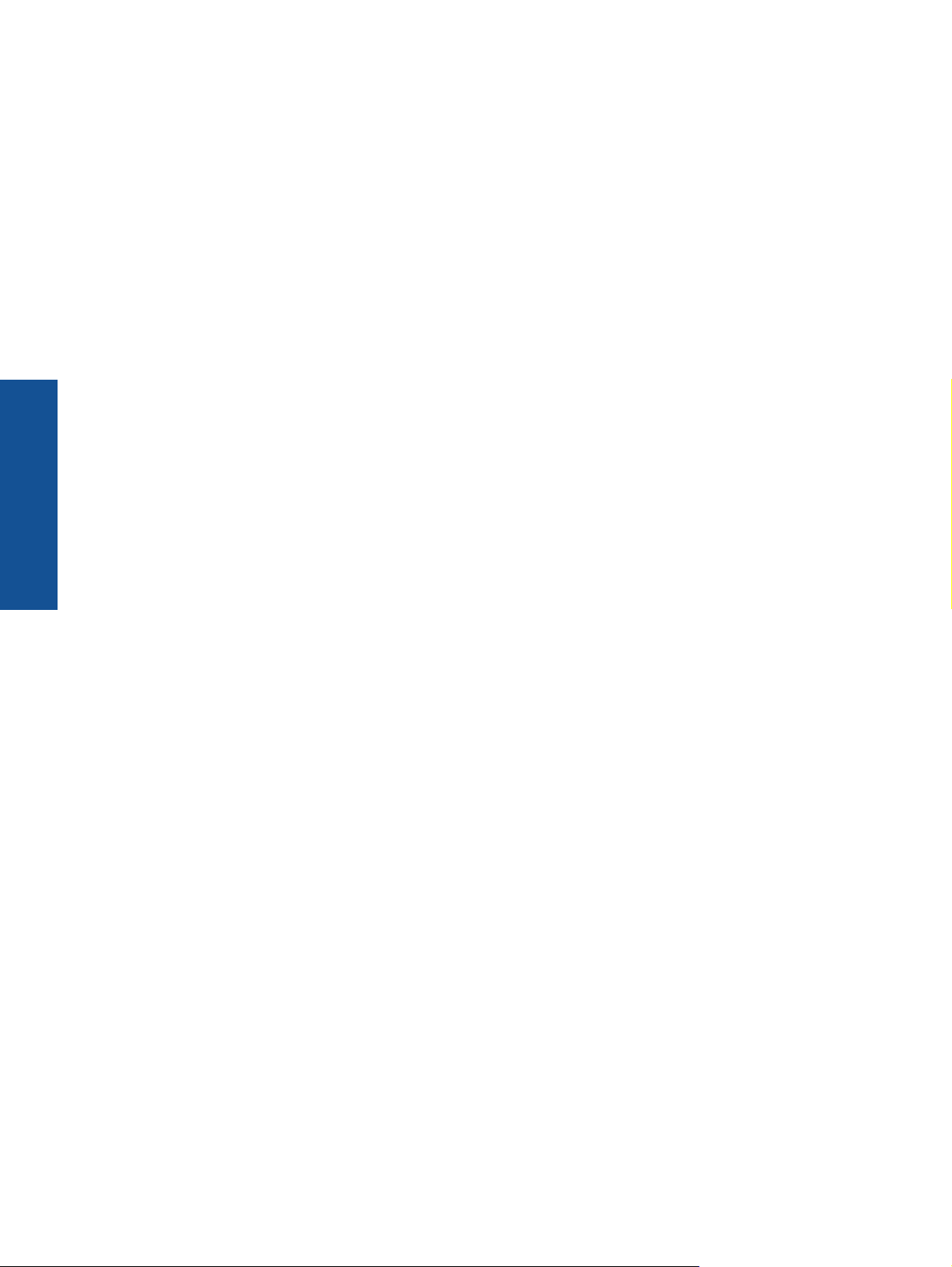
Spoznajte napravo HP Photosmart
Poglavje 2
8 Spoznajte napravo HP Photosmart
Page 11

3 Kako naj?
To poglavje vsebuje povezave do pogosto izvajanih opravil, kot so npr. tiskanje fotografij, optično branje in
izdelovanje kopij.
Upravitelj aplikacij na strani 7
•
Menjava tiskalnih kartuš na strani 24
•
Nalaganje medijev na strani 11
•
Optično branje v računalnik na strani 19
•
Kopiranje besedila ali mešanih dokumentov
•
na strani 20
Odstranjevanje zagozdenega papirja na strani 36
•
Kako naj? 9
Kako naj?
Page 12

Poglavje 3
Kako naj?
10 Kako naj?
Page 13
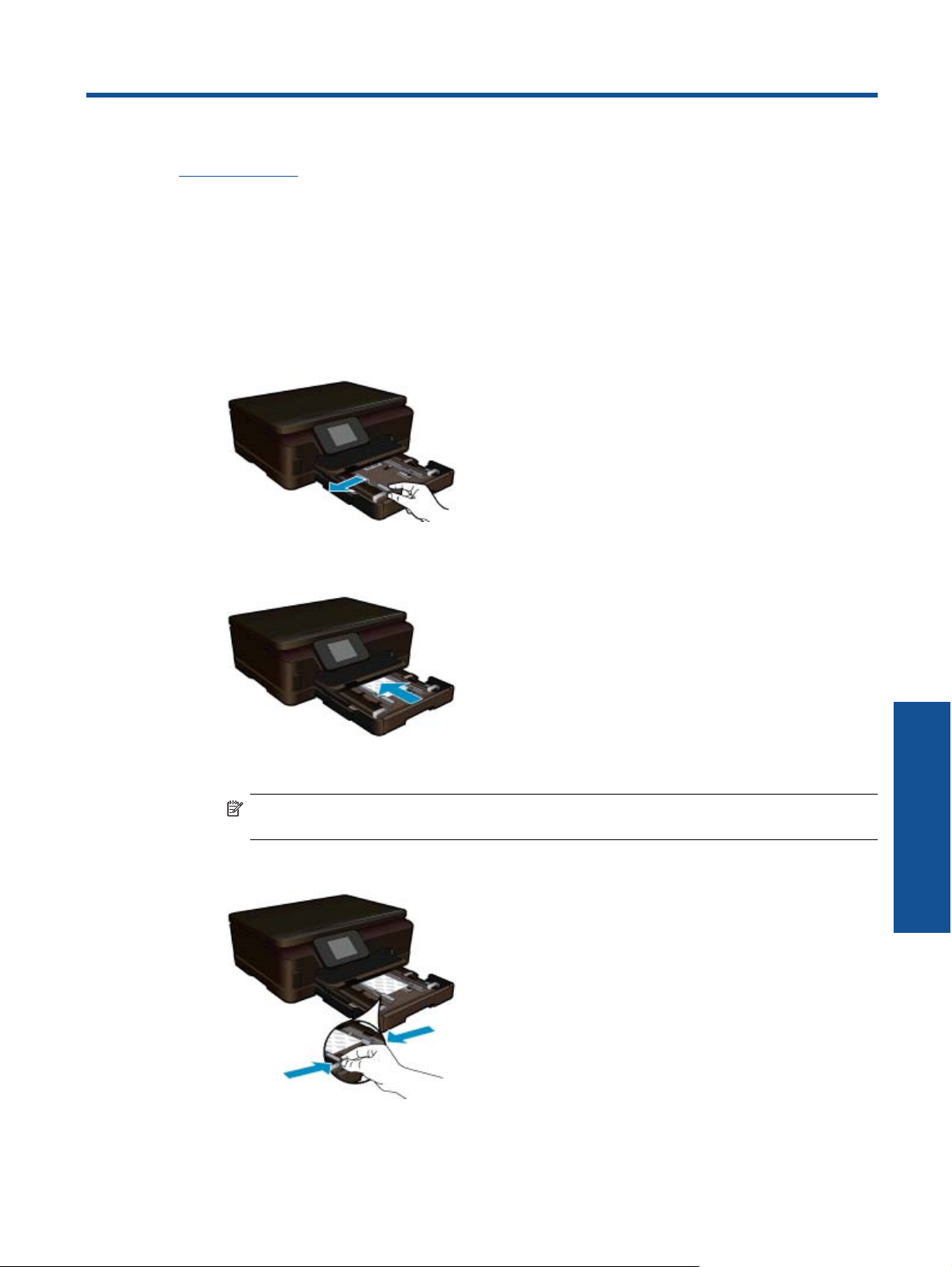
4 Osnove papirja
• Nalaganje medijev
Nalaganje medijev
▲ Storite nekaj izmed naslednjega:
Naložite papir velikosti 10 x 15 cm
a. Izvlecite pladenj za papir.
Izvlecite pladenj za foto papir in potisnite vodilo za širino papirja navzven.
b. Naložite papir.
Sveženj foto papirja vstavite v pladenj za foto papir s krajšim robom naprej in stranjo za tiskanje navzdol.
Sveženj papirja potiskajte naprej, dokler se ne ustavi.
Opomba Če ima fotografski papir, ki ga uporabljate, perforirane robove, papir naložite tako, da
bodo robovi obrnjeni proti vam.
Vodilo za širino papirja potisnite proti robu papirja.
c. Zaprite pladenj za papir.
Osnove papirja
Osnove papirja 11
Page 14
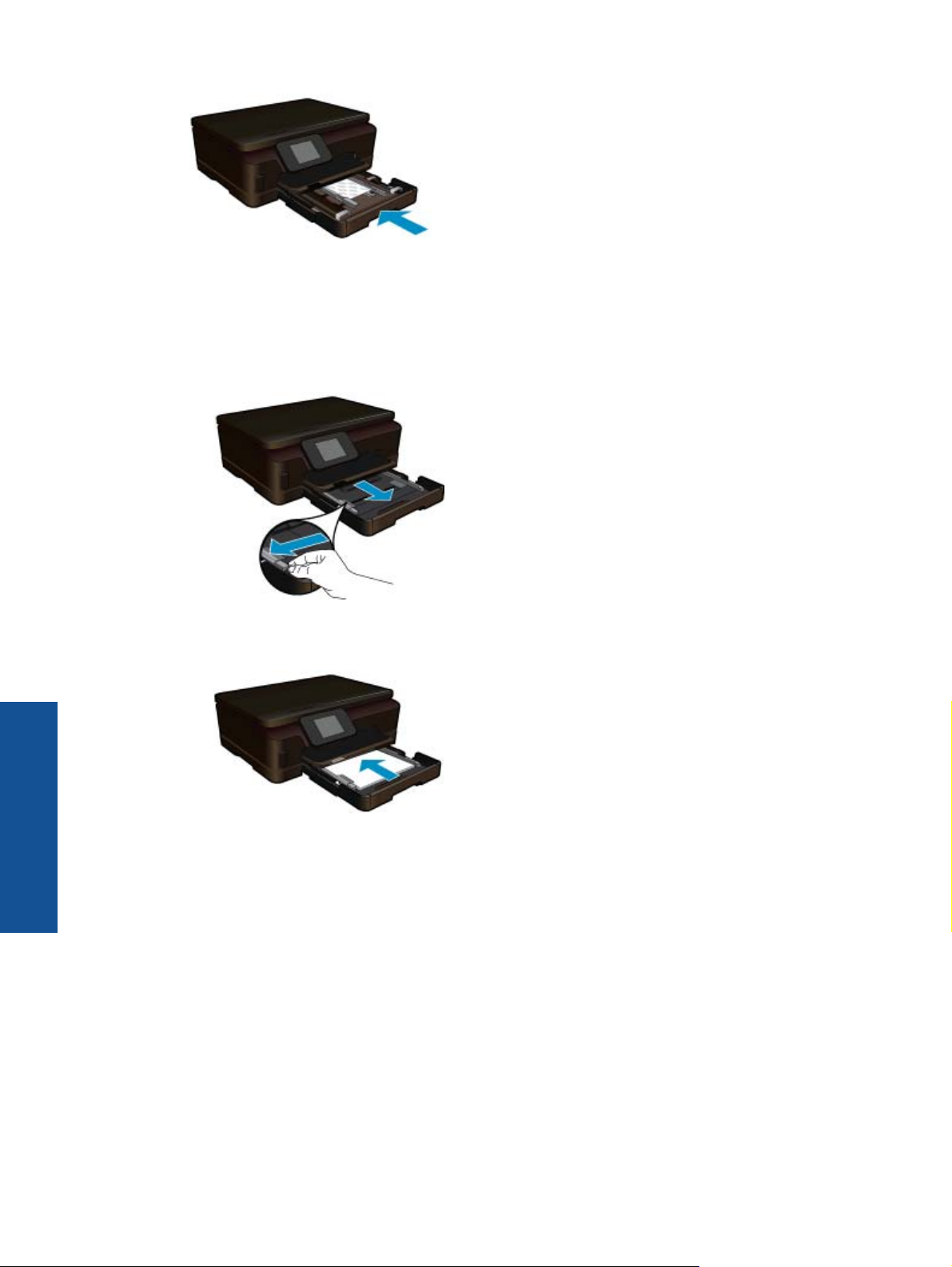
Poglavje 4
Naložite papir velikosti A4 ali 8,5 x 11 palcev
a. Izvlecite pladenj za papir.
Če je odprt pladenj za foto papir, ga zaprite.
V glavnem pladnju potisnite vodilo za širino papirja navzven.
Odstranite ves naložen papir.
Osnove papirja
b. Naložite papir.
Sveženj papirja vstavite v glavni vhodni pladenj s krajšim robom naprej in stranjo za tiskanje navzdol.
Sveženj papirja potiskajte naprej, dokler se ne ustavi.
Vodilo za širino papirja potisnite proti robu papirja.
12 Osnove papirja
Page 15

c. Zaprite pladenj za papir.
Zaprite pladenj za papir in povlecite podaljšek pladnja proti sebi, kolikor je to mogoče. Obrnite prestreznik
papirja na koncu podaljška pladnja.
Opomba Pri uporabi papirja velikosti Legal naj bo zadrževalec papirja zaprt.
Nalaganje ovojnic
a. Izvlecite pladenj za papir.
Zaprite pladenj za foto papir, če je odprt.
Potisnite vodilo za širino papirja navzven.
Odstranite ves papir iz vhodnega pladnja.
b. Naložite ovojnice.
Eno ali več ovojnic vstavite povsem na desno stran glavnega vhodnega pladnja, tako da bo pregib
ovojnice zgoraj in na levi strani.
Nalaganje medijev 13
Osnove papirja
Page 16
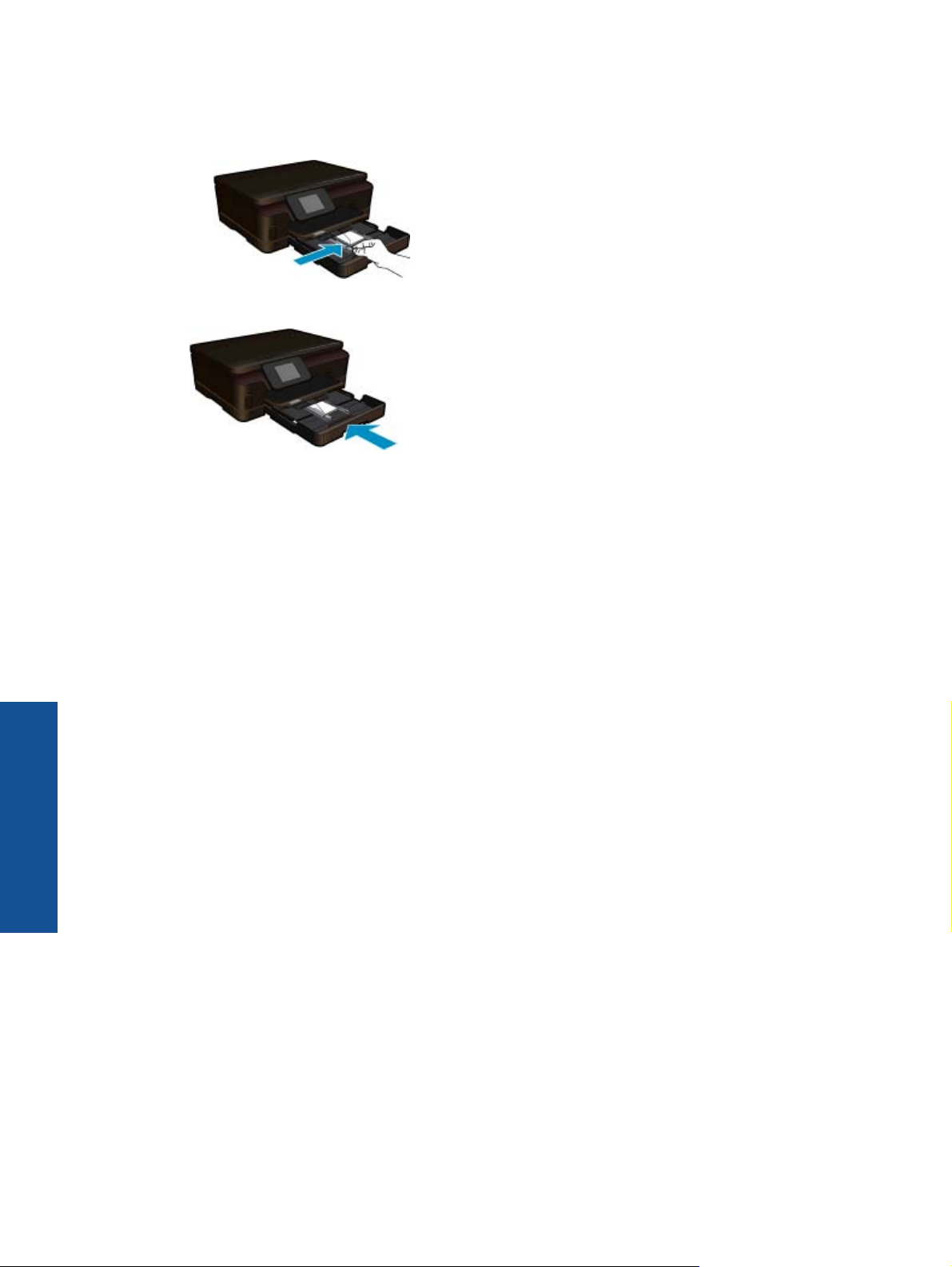
Poglavje 4
Sveženj ovojnic potiskajte naprej, dokler se ne ustavi.
Vodilo za širino papirja potiskajte navznoter ob sveženj ovojnic, dokler se ne ustavi.
c. Zaprite pladenj za papir.
Osnove papirja
14 Osnove papirja
Page 17

5 Print (Natisni)
Tiskanje fotografij s pomnilniške kartice na strani 15
Tiskajte od kjer koli na strani 15
Sorodne teme
• Nalaganje medijev na strani 11
Tiskajte od kjer koli na strani 15
Namigi za uspešno tiskanje na strani 16
Tiskanje fotografij s pomnilniške kartice
Za tiskanje fotografij s pomnilniške kartice
1. Naložite foto papir v pladenj za papir.
2. Preverite, ali je podaljšek izhodnega pladnja odprt.
3. Vstavite pomnilniško kartico v režo za pomnilniško kartico.
Print (Natisni)
4. Na domačem zaslonu se dotaknite Foto, da prikažete meni Foto.
5. V meniju Foto se dotaknite možnosti Ogled & Tisk., da prikažete fotografije.
6. Dotaknite se fotografije, ki jo želite natisniti.
7. S puščicama navzgor ali navzdol določite število fotografij za tiskanje.
8. Dotaknite se možnosti Uredi, da izberete možnosti za urejanje izbranih fotografij. Fotografije lahko zasukate,
obrežete ali vklopite in izklopite možnost Popravilo fotografije.
9. Pritisnite gumb Predogled za predogled izbrane fotografije. Za prilagajanje postavitve, vrste papirja,
odstranjevanja učinka rdečih oči in datumskega žiga se dotaknite možnosti Nast., nato pa se dotaknite svoje
izbire. Poleg tega lahko katerokoli novo nastavitev shranite kot privzeto.
10. Dotaknite se možnosti Tisk., da začnete tiskanje.
Sorodne teme
• Nalaganje medijev na strani 11
Namigi za uspešno tiskanje na strani 16
Tiskajte od kjer koli
HP-jeva funkcija ePrint v vašem izdelku omogoča priročno tiskanje s katere koli lokacije. Ko jo omogočite, ePrint
vašemu izdelku dodeli e-poštni naslov. Za tiskanje enostavno pošljite e-poštno sporočilo z dokumentom na ta
naslov. Tiskate lahko slike, dokumente Word in PowerPoint ter PDF. Povsem preprosto!
Print (Natisni) 15
Page 18

Poglavje 5
Opomba Dokumenti, natisnjeni s funkcijo ePrint, se lahko razlikujejo od izvirnika. Slog, oblikovanje in potek
besedila se lahko razlikujejo od izvirnega dokumenta. Priporočamo, da dokumente, za katere potrebujete večjo
kakovost (npr. pravni dokumenti), tiskate s programsko opremo v računalniku, ki vam omogoča večji nadzor nad
videzom natisnjenega dokumenta.
Print (Natisni)
Tiskanje dokumentov od kjer koli
1. Poiščite svoj e-poštni naslov za ePrint.
a. Dotaknite se ikone Spletne storitve na začetnem zaslonu.
b. Dotaknite se možnosti Prikaz e-poštnega naslova.
Nasvet Če želite natisniti e-poštni naslov ali registracijski url, se dotaknite možnosti Natisnite stran z
informacijami v meniju Nastavitve spletnih storitev.
2. Sestavite in pošljite e-poštni naslov.
a. Ustvarite novo e-poštno sporočilo in vnesite e-poštni naslov izdelka v polje Za.
b. Vnesite besedilo e-poštnega sporočila in priložite dokumente in slike, ki jih želite natisniti.
c. Pošljite e-poštno sporočilo.
Izdelek natisne e-poštno sporočilo.
Opomba Če želite uporabljati storitev ePrint, mora biti tiskalnik povezan v omrežje in internet. Prav
tako morate ustvariti tudi račun ePrintCenter, če ga še nimate. E-poštno sporočilo se natisne takoj, ko
ga izdelek prejme. Tako kot pri ostalih e-poštnih sporočilih tudi pri teh sporočilih ni zagotovila, da bodo
dostavljena oziroma kdaj se bo to zgodilo. Ko se v spletu prijavite v storitev ePrint, lahko preverite stanje
svojih tiskalnih opravil.
Namigi za uspešno tiskanje
Za uspešno tiskanje upoštevajte te namige.
Namigi za tiskanje iz računalnika
Če želite tiskati dokumente, fotografije ali ovojnice iz računalnika, kliknite naslednje povezave. Preusmerjeni boste
na elektronska navodila, glede na operacijski sistem, ki ga uporabljate.
• Več informacij o tiskanju dokumentov iz računalnika.
tukaj.
• Preberite več o tiskanju fotografij, shranjenih v računalnik. Preberite več o ločljivosti tiskanja in o tem, kako
omogočite največjo ločljivost dpi.
• Več informacij o tiskanju ovojnic iz računalnika.
tukaj.
Namigi za črnilo in papir
• Uporabljajte pristne kartuše HP. Pristne HP-jeve kartuše so oblikovane in preizkušene s HP-jevimi tiskalniki.
Vedno znova vam pomagajo pri izdelavi odličnih fotografij.
• Preverite, ali je v kartušah dovolj črnila. Če si želite ogledati ocenjene ravni črnila, se na domačem zaslonu
dotaknite ikone Črnilo.
• Več namigov o ravnanju s kartušami poiščite v razdelku Namigi za delo s kartušami na strani 27.
• Naložite sveženj papirja, ne le en list. Uporabljajte čist in raven papir iste velikosti. Preverite, ali je naenkrat
naložena le ena vrsta papirja.
• Nastavite vodila za širino papirja na pladnju za papir, da se tesno prilegajo vsemu papirju. Poskrbite, da vodila
ne bodo krivila papirja v pladnju za papir.
• Nastavite kakovost tiskanja in velikost papirja v skladu z vrsto in velikostjo papirja v pladnju za papir.
• Več informacij o odstranjevanju zagozdenega papirja poiščite v razdelku Odstranjevanje zagozdenega papirja
na strani 36.
Če si želite ogledati več informacij o tem v spletu, kliknite tukaj.
Če si želite ogledati več informacij o tem v spletu, kliknite
Če si želite ogledati več informacij o tem v spletu, kliknite
16 Print (Natisni)
Page 19

Namigi za tiskanje aplikacij in uporabo storitve ePrint
• Naučite se posredovati fotografije v skupno rabo v spletu in naročiti njihovo tiskanje.
Če si želite ogledati več
informacij o tem v spletu, kliknite tukaj.
• Naučite se uporabljati aplikacije za enostavno in preprosto tiskanje receptov, kuponov in ostalih spletnih vsebin.
Če si želite ogledati več informacij o tem v spletu, kliknite tukaj.
• Naučite se tiskati s katere koli lokacije, tako da pošljete e-poštno sporočilo s prilogami v tiskalnik.
Če si želite
ogledati več informacij o tem v spletu, kliknite tukaj.
• Če ste omogočili Sam. izkl., morate za uporabo storitve ePrint onemogočiti funkcijo Sam. izkl.. Če želite dodatne
informacije, glejte poglavje Nastavitev samodejnega izklopa na strani 44.
Print (Natisni)
Namigi za uspešno tiskanje 17
Page 20

Print (Natisni)
Poglavje 5
18 Print (Natisni)
Page 21

6 Kopiranje in optično branje
• Optično branje v računalnik
Kopiranje besedila ali mešanih dokumentov
•
Namigi za uspešno kopiranje in optično branje
•
Optično branje v računalnik
Optično branje v računalnik
1. Naložite izvirnik.
a. Dvignite pokrov naprave.
Kopiranje in optično branje
b. Izvirnik položite v sprednji desni kot steklene plošče s stranjo za tiskanje obrnjeno navzdol.
c. Zaprite pokrov.
2. Začnite optično branje.
a. Dotaknite se Scan (Optično branje) na zaslonu Domov.
Prikaže se meni Scan To (Optično branje v).
b. Dotaknite se Računalnik.
Če je naprava povezana v omrežje, se prikaže seznam računalnikov, ki so na voljo. Izberite računalnik, na
katerega želite prenesti podatke, da začnete optično branje.
3. Dotaknite se bližnjice opravila, ki jo želite uporabiti.
4. Dotaknite se možnosti Start Scan (Začni skeniranje).
Sorodne teme
• Namigi za uspešno kopiranje in optično branje na strani 22
Kopiranje in optično branje 19
Page 22

Poglavje 6
Kopiranje besedila ali mešanih dokumentov
▲ Naredite nekaj od naslednjega:
Izdelava črno-bele kopije
a. Naložite papir.
V glavni vhodni pladenj naložite papir polne velikosti.
Kopiranje in optično branje
b. Naložite izvirnik.
Dvignite pokrov naprave.
Izvirnik položite v sprednji desni kot steklene plošče s stranjo za tiskanje obrnjeno navzdol.
Zaprite pokrov.
c. Izberite kopiranje.
Dotaknite se Kopiranje na zaslonu Domov.
Prikaže se meni Kopiranje.
Dotaknite se puščice navzgor, da povečate število kopij.
20 Kopiranje in optično branje
Page 23

Dotaknite se Settings (nastavitve).
Prikaže se meni Copy Settings (Nastavitve kopiranja).
Če želite spremeniti privzete nastavitve kopiranja, določite želeno velikost papirja, vrsto papirja, kakovost
in druge nastavitve.
d.Začnite kopiranje.
Dotaknite se Črno - belo kopiranje.
Izdelava barvne kopije
a. Naložite papir.
V glavni vhodni pladenj naložite papir polne velikosti.
b. Naložite izvirnik.
Dvignite pokrov naprave.
Kopiranje in optično branje
Nasvet Če želite narediti kopije debelih izvirnikov, na primer knjig, lahko odstranite pokrov.
Izvirnik položite v sprednji desni kot steklene plošče s stranjo za tiskanje obrnjeno navzdol.
Zaprite pokrov.
Kopiranje besedila ali mešanih dokumentov 21
Page 24

Poglavje 6
c. Izberite kopiranje.
Dotaknite se Kopiranje na zaslonu Domov.
Prikaže se meni Kopiranje.
Dotaknite se puščice navzgor, da povečate število kopij.
Dotaknite se Settings (nastavitve).
Prikaže se meni Copy Settings (Nastavitve kopiranja).
Če želite spremeniti privzete nastavitve kopiranja, določite želeno velikost papirja, vrsto papirja, kakovost
in druge nastavitve.
Kopiranje in optično branje
d.Začnite kopiranje.
Dotaknite se Barvno kopiranje.
Sorodne teme
• Nalaganje medijev na strani 11
• Namigi za uspešno kopiranje in optično branje na strani 22
Namigi za uspešno kopiranje in optično branje
Za uspešno kopiranje in optično branje upoštevajte te namige:
•
Naučite se izvesti optično branje, ko je tiskalnik v brezžičnem omrežju in ne v bližini računalnika.
informacij prek spleta kliknite tukaj.
• Steklena plošča in notranji del pokrova morata biti čista. Optični bralnik vse, kar je na steklu, prebere kot del
slike.
• Izvirnik položite v sprednji desni kot steklene plošče z natisnjeno stranjo obrnjeno navzdol.
• Če želite kopirati ali optično brati debele izvirnike, odstranite pokrov.
• Če želite narediti veliko kopijo majhnega izvirnika, ga optično preberite, sliko povečajte v programski opremi za
optično branje in nato natisnite kopijo povečane slike.
• Če želite preprečiti napake in manjkajoče besedilo pri optičnem branju, v programski opremi preverite, ali je
svetlost nastavljena pravilno.
• Če optično prebrana slika ni ustrezno obrezana, izklopite funkcijo samodejnega obrezovanja v programski
opremi in sliko obrežite ročno.
Za več
22 Kopiranje in optično branje
Page 25

7 Delo s tiskalnimi kartušami
• Preverjanje ocenjene ravni črnila
Samodejno čiščenje tiskalne glave
•
Čiščenje madeža
•
Menjava tiskalnih kartuš
•
Poravnava tiskalnika
•
Naročanje potrebščin za črnilo
•
Podatki o garanciji za kartušo
•
Namigi za delo s kartušami
•
Preverjanje ocenjene ravni črnila
Na domačem zaslonu se dotaknite desne smerne tipke, nato pa se dotaknite ikone Črnilo, da prikažete ocenjene
ravni črnila.
Opomba 1 Če ste namestili ponovno napolnjeno ali obnovljeno tiskalno kartušo ali kartušo, ki jo je uporabljal
drug tiskalnik, indikator ravni črnila morda ne bo natančen ali pa ne bo na voljo.
Opomba 2 Opozorila in indikatorji ravni črnila posredujejo ocene le za namene načrtovanja. Ko prejmete
opozorilno sporočilo, da primanjkuje črnila, kupite nadomestno kartušo, da preprečite morebitne zakasnitve pri
tiskanju. Dokler je kakovost tiskanja še sprejemljiva, vam ni treba zamenjati tiskalne kartuše.
Opomba 3 Črnilo v kartušah se pri tiskanju uporablja na različne načine, med drugim se uporablja v postopku
inicializacije, pri katerem se izdelek in kartuše pripravijo za tiskanje, ter med servisiranjem tiskalne glave, kar
zagotavlja, da so brizgalne šobe čiste in da črnilo teče tekoče. Poleg tega v kartuši ostane nekaj črnila, potem
ko je porabljena. Za več informacij glejte spletno stran
www.hp.com/go/inkusage.
Delo s tiskalnimi kartušami
Sorodne teme
•Naročanje potrebščin za črnilo na strani 26
Namigi za delo s kartušami na strani 27
Samodejno čiščenje tiskalne glave
Če razlog za slabo kakovost ni težava z nizkimi ravnmi črnila ali uporaba črnila, ki ni znamke HP, poskusite očistiti
tiskalno glavo z zaslona tiskalnika. Naložiti morate papir v polni velikosti in na koncu se bo natisnila stran z
informacijami.
Za čiščenje tiskalne glave z zaslona tiskalnika
1. Na domačem zaslonu se dotaknite desne smerne tipke. Dotaknite se ikone Namest. in nato Orodja.
2. V meniju Orodja se dotaknite puščice navzdol, da se pomikate med možnostmi, in se nato dotaknite možnosti
Očisti tiskalno glavo.
Sorodne teme
•Naročanje potrebščin za črnilo na strani 26
Namigi za delo s kartušami na strani 27
Čiščenje madeža
Če se na iztisih pojavijo madeži črnila, jih poskusite očistiti z zaslona tiskalnika. Ta postopek lahko traja nekaj minut.
Naložiti morate papir v polni velikosti, ki se bo med čiščenjem premikal naprej in nazaj. Med tem postopkom je
mehanski hrup nekaj običajnega.
Delo s tiskalnimi kartušami 23
Page 26

Poglavje 7
Čiščenje madežev črnila z zaslona tiskalnika
1. Na domačem zaslonu se dotaknite desne smerne tipke. Dotaknite se ikone Namest. in nato Orodja.
2. V meniju Orodja se z dotikanjem puščice navzdol pomikajte med možnostmi, in se nato dotaknite možnosti
Očisti madež.
Sorodne teme
•Naročanje potrebščin za črnilo na strani 26
Namigi za delo s kartušami na strani 27
Menjava tiskalnih kartuš
Menjava tiskalnih kartuš
1. Preverite, ali je naprava vklopljena.
2. Odstranite kartušo.
a. Odprite vratca za dostop do kartuše.
Delo s tiskalnimi kartušami
Nosilec kartuše se mora pomakniti na del naprave, kjer je nalepka.
b. Pritisnite jeziček na kartuši in jo odstranite iz reže.
3. Vstavite novo kartušo.
a. Odstranite tiskalno kartušo iz embalaže.
24 Delo s tiskalnimi kartušami
Page 27

b. Zavrtite oranžni pokrovček in ga odstranite. Morda boste morali močno zavrteti, da odstranite pokrovček.
c. Poskrbite, da se bodo barvne ikone na kartuši in reži ujemale, nato potiskajte kartušo v režo, dokler se ne
zaskoči.
Delo s tiskalnimi kartušami
d. Zaprite vratca za dostop do kartuše.
Menjava tiskalnih kartuš 25
Page 28

Poglavje 7
Sorodne teme
•Naročanje potrebščin za črnilo na strani 26
Namigi za delo s kartušami na strani 27
Poravnava tiskalnika
Delo s tiskalnimi kartušami
Ko vstavite nove kartuše, poravnajte tiskalnik za največjo kakovost tiskanja. Tiskalnik lahko poravnate z zaslona
tiskalnika ali v programski opremi tiskalnika.
Poravnava tiskalnika z zaslona tiskalnika
1. Na domačem zaslonu se dotaknite desne smerne tipke. Dotaknite se ikone Namest. in nato Orodja.
2. V meniju Orodja se z dotikanjem puščice navzdol pomikajte med možnostmi in se nato dotaknite možnosti
Poravnava tiskalnika.
3. Sledite navodilom na zaslonu.
Poravnava tiskalnika v programski opremi
Odvisno od operacijskega sistema, ki ga uporabljate, naredite nekaj od naslednjega.
1. V sistemu Windows:
a.V meniju Start računalnika kliknite Vsi programi, nato pa HP.
b. Kliknite mapo HP Photosmart 6510 series, nato pa HP Photosmart 6510 series.
c. Dvokliknite Lastnosti tiskalnika in nato Opravila vzdrževanja.
d. Na zavihku Storitve naprav kliknite gumb Poravnava tisk. kartuš.
2. V sistemu Mac:
▲ Odprite pripomoček HP Utility, kliknite Align in še enkrat Align.
Sorodne teme
•Naročanje potrebščin za črnilo na strani 26
Namigi za delo s kartušami na strani 27
Naročanje potrebščin za črnilo
Če želite najti pravilno številko modela za zamenjavo kartuše, odprite vratca za dostop do kartuše in poglejte
nalepko.
26 Delo s tiskalnimi kartušami
Page 29

Informacije o kartušah in črnilu za spletni nakup so prikazane tudi v opozorilih o črnilu. Poleg tega lahko najdete
informacije o kartušah in jih naročite v spletu tako, da obiščete
Opomba Naročanje kartuš prek interneta ni na voljo v vseh državah/regijah. Če v vaši državi/regiji ni na voljo,
se za informacije o nakupu tiskalnih kartuš obrnite na lokalnega zastopnika za HP.
Podatki o garanciji za kartušo
Garancija za HP-jeve kartuše velja samo, če jih uporabljate v ustreznih tiskalnih napravah HP. Garancija ne velja
za HP-jeve kartuše, ki so bile ponovno napolnjene, predelane, obnovljene, nepravilno uporabljene ali spremenjene.
Med garancijsko dobo garancija velja, dokler HP-jevega črnila ne zmanjka in se garancijska doba ne izteče. Datum
izteka garancijske dobe je v obliki LLLL/MM in ga najdete na izdelku, kot je prikazano:
www.hp.com/buy/supplies.
Kopijo HP-jeve izjave o omejeni garanciji najdete v priloženi natisnjeni dokumentaciji.
Namigi za delo s kartušami
Ko uporabljate kartuše, upoštevajte te namige:
• Uporabljajte ustrezne kartuše za vaš tiskalnik. Če želite videti seznam združljivih kartuš, si oglejte natisnjeno
dokumentacijo, priloženo tiskalniku.
• Vstavite kartuše v ustrezne reže. Barva in ikona vsake kartuše se morata ujemati z barvo in ikono vsake reže.
Prepričajte se, da se vse kartuše zaskočijo.
• Ko vstavite nove tiskalne kartuše, poravnajte tiskalnik za največjo kakovost tiskanja. Če želite dodatne
informacije, glejte poglavje Poravnava tiskalnika na strani 26.
• Poskrbite, da bo tiskalna glava čista. Če želite dodatne informacije, glejte poglavje Samodejno čiščenje tiskalne
glave na strani 23.
• Ko prejmete opozorilno sporočilo glede črnila, kupite nadomestno kartušo, da preprečite morebitne zakasnitve
pri tiskanju. Kartuš vam ni treba zamenjati, dokler kakovost tiskanja ne postane nesprejemljiva. Če želite dodatne
informacije, glejte poglavje Menjava tiskalnih kartuš na strani 24.
• Če pride do napake v zvezi z ustavljeno kartušo, poskusite odpraviti zagozditev nosilca. Če želite dodatne
informacije, glejte poglavje Počistite nosilec kartuše na strani 36.
Delo s tiskalnimi kartušami
Namigi za delo s kartušami 27
Page 30

Delo s tiskalnimi kartušami
Poglavje 7
28 Delo s tiskalnimi kartušami
Page 31

8 Možnost povezovanja
• Dodajanje naprave HP Photosmart v omrežje
Spreminjanje povezave USB v brezžično omrežje
•
Povezovanje novega tiskalnika
•
Spreminjanje omrežnih nastavitev
•
Namigi za nastavitev in uporabo omreženega tiskalnika
•
Napredna orodja za upravljanje s tiskalnikom (za omrežne tiskalnike)
•
Dodajanje naprave HP Photosmart v omrežje
•Zaščiteno nastavitvijo WiFi (WPS) na strani 29
• Brezžično omrežje z usmerjevalnikom (infrastrukturno omrežje) na strani 30
Zaščiteno nastavitvijo WiFi (WPS)
Za povezavo naprave HP Photosmart v brezžično omrežje z zaščito WiFi Protected Setup (WPS) potrebujete
naslednje:
Brezžično omrežje 802.11 b/g/n, ki vključuje brezžični usmerjevalnik z omogočeno nastavitvijo WPS ali dostopno
točko.
Opomba 802.11n podpira le 2,4 Ghz.
Namizni ali prenosni računalnik s podporo za brezžično omrežno uporabo ali omrežno vmesniško kartico (NIC).
Računalnik mora biti povezan v brezžično omrežje, v katerega nameravate namestiti napravo HP
Photosmart.
Povezovanje naprave HP Photosmart z zaščiteno nastavitvijo WiFi (WPS)
▲ Storite nekaj od naslednjega:
Uporaba načina nastavitve s pritiskanjem gumba (PBC)
a. Izberite način nastavitve. Brezžični usmerjevalnik z omogočeno nastavitvijo WPS mora podpirati način PBC.
Na domačem zaslonu se dotaknite desne smerne tipke, nato pa se dotaknite ikone Wireless.
Dotaknite se možnosti Zaščitena nastavitev WiFi.
Dotaknite se možnosti Pritiskanje gumba.
b. Nastavite brezžično povezavo.
Vklopite brezžični radio, če je izklopljen.
Dotaknite se možnosti Start.
Če želite aktivirati WPS, pritisnite in zadržite gumb na usmerjevalniku z omogočeno nastavitvijo WPS
ali na drugi omrežni napravi.
Možnost povezovanja
Možnost povezovanja 29
Page 32

Poglavje 8
Opomba Izdelek zažene odštevalnik, ki teče približno dve minuti; v tem času morate pritisniti
ustrezen gumb na omrežni napravi.
Dotaknite se možnosti OK (V redu).
c. Namestite programsko opremo.
Uporaba načina PIN
a. Izberite način nastavitve. Brezžični usmerjevalnik z omogočeno nastavitvijo WPS mora podpirati način PIN.
Na domačem zaslonu se dotaknite desne smerne tipke, nato pa se dotaknite ikone Wireless.
Dotaknite se možnosti Zaščitena nastavitev WiFi.
Dotaknite se možnosti PIN.
b. Nastavite brezžično povezavo.
Dotaknite se možnosti Start.
Vklopite brezžični radio, če je izklopljen.
Opomba Izdelek zažene odštevalnik, ki teče približno pet minut, v tem času morate na omrežni
napravi vnesti kodo PIN.
Dotaknite se možnosti OK (V redu).
c. Namestite programsko opremo.
Sorodne teme
• Namigi za nastavitev in uporabo omreženega tiskalnika na strani 32
Brezžično omrežje z usmerjevalnikom (infrastrukturno omrežje)
Če želite napravo HP Photosmart povezati z integriranim brezžičnim omrežjem WLAN 802.11, potrebujete
naslednje:
Možnost povezovanja
Brezžično omrežje 802.11 b/g/n, ki vključuje brezžični usmerjevalnik ali dostopno točko.
Opomba 802.11n podpira le 2,4 Ghz.
Namizni ali prenosni računalnik s podporo za brezžično omrežno uporabo ali omrežno vmesniško kartico (NIC).
Računalnik mora biti povezan v brezžično omrežje, v katerega nameravate namestiti napravo HP
Photosmart.
Širokopasovni internetni dostop (priporočeno), kot je kabelski ali DSL.
Če napravo HP Photosmart povežete v brezžično omrežje z internetnim dostopom, vam HP priporoča uporabo
brezžičnega usmerjevalnika (dostopne točke ali osnovne postaje), ki uporablja Dynamic Host Configuration
Protocol (DHCP).
Ime omrežja (SSID).
Ključ WEP ali geslo WPA (če je potrebno).
Povezovanje naprave s pomočjo Čarovnika za namestitev brezžične povezave
1. Zapišite si ime svojega omrežja (SSID) in ključ WEP ali geslo WPA.
2. Zaženite Čarovnika za namestitev brezžične povezave.
a. Na domačem zaslonu se dotaknite desne smerne tipke, nato pa se dotaknite ikone Wireless.
b. Dotaknite se Čarovnik za nam. brezž. omr..
3. Povežite se v brezžično omrežje.
▲ Izberite svoje omrežje s seznama najdenih omrežij.
4. Sledite navodilom.
5. Namestite programsko opremo.
Sorodne teme
• Namigi za nastavitev in uporabo omreženega tiskalnika na strani 32
30 Možnost povezovanja
Page 33

Spreminjanje povezave USB v brezžično omrežje
Če ste najprej nastavili tiskalnik in namestili programsko opremo s kablom USB, tako da je tiskalnik neposredno
povezan z računalnikom, lahko preprosto preidete na brezžično omrežno povezavo. Potrebovali boste brezžično
omrežje 802.11 b/g/n, ki vključuje brezžični usmerjevalnik ali dostopno točko.
Opomba 802.11n podpira le 2,4 Ghz.
Spreminjanje povezave USB v omrežno povezavo
Odvisno od operacijskega sistema naredite nekaj od naslednjega.
1. V sistemu Windows:
a.V meniju Start računalnika kliknite Vsi programi, nato pa HP.
b.Kliknite HP Photosmart 6510 series, Izbira programske opreme za nastavitev tiskalnika, nato pa
Pretvori z USB-jem povezan tiskalnik v brezžičnega.
c. Sledite navodilom na zaslonu.
2. V sistemu Mac:
a.Na domačem zaslonu zaslona tiskalnika se dotaknite desne smerne tipke.
b. Dotaknite se ikone Wireless in nato Wireless Setup Wizard.
c. Sledite navodilom na zaslonu, da povežete tiskalnik.
d. Uporabite pripomoček HP Setup Assistant v mapi Aplikacije/Hewlett-Packard/Pripomočki naprave, da
spremenite povezavo programske opreme s tem tiskalnikom v brezžično.
Povezovanje novega tiskalnika
Povezava novega tiskalnika v programski opremi tiskalnika
Če še niste povezali tiskalnika z računalnikom, ga morate povezati v programski opremi. Če želite z računalnikom
povezati še en tiskalnik istega modela, vam programske opreme ni treba znova namestiti. Odvisno od operacijskega
sistema naredite nekaj od tega:
1. V sistemu Windows:
a.V meniju Start računalnika kliknite Vsi programi, nato pa HP.
b.Kliknite HP Photosmart 6510 series, Povezave in programska oprema tiskalnika, nato pa Poveži nov
tiskalnik
c. Sledite navodilom na zaslonu.
2. V sistemu Mac:
a.Na domačem zaslonu zaslona tiskalnika se dotaknite desne smerne tipke.
b. Dotaknite se ikone Wireless in nato Wireless Setup Wizard.
c. Sledite navodilom na zaslonu, da povežete tiskalnik.
d. Uporabite pripomoček HP Setup Assistant v mapi Aplikacije/Hewlett-Packard/Pripomočki naprave, da
spremenite povezavo programske opreme s tem tiskalnikom v brezžično.
Spreminjanje omrežnih nastavitev
Če želite spremeniti brezžične nastavitve, ki ste jih prehodno dodelili omrežju, morate z zaslona tiskalnika zagnati
Čarovnika za nameščanje brezžičnega omrežja.
Zagon čarovnika za nameščanje brezžičnega omrežja za spreminjanje omrežnih nastavitev
1. Na domačem zaslonu se dotaknite desne smerne tipke, nato pa se dotaknite ikone Wireless.
2. V meniju brezžične povezave se dotaknite možnosti Čarovnik za nam. brezž. omr..
3. Sledite navodilom na zaslonu, da spremenite omrežne nastavitve.
Možnost povezovanja
Spreminjanje omrežnih nastavitev 31
Page 34

Poglavje 8
Namigi za nastavitev in uporabo omreženega tiskalnika
Za nastavitev in uporabo omreženega tiskalnika upoštevajte te namige:
• Pri namestitvi omrežnega tiskalnika preverite, ali je brezžični usmerjevalnik vključen. Tiskalnik poišče brezžične
usmerjevalnike in prikaže imena najdenih omrežij na zaslonu.
• Če želite preveriti brezžično povezavo, se dotaknite gumba Wireless na nadzorni plošči. Če se prikaže Brezž.
pov. IZKLOP., se dotaknite Vklopi.
• Če je računalnik povezan v navidezno zasebno omrežje (VPN), morate najprej prekiniti povezavo z VPN in šele
nato lahko dostopate do drugih naprav v omrežju, med drugim tudi do tiskalnika.
• Več o nastavljanju omrežja in tiskalnika za brezžično tiskanje. Če si želite ogledati več informacij o tem v spletu,
kliknite tukaj.
• Naučite se poiskati varnostne nastavitve za omrežje.
tukaj.
• Več o omrežnem diagnostičnem orodju (samo za Windows) in drugi namigi za odpravljanje težav.
ogledati več informacij o tem v spletu, kliknite tukaj.
• Naučite se, kako iz povezave USB preklopite na brezžično povezavo. Če želite dodatne informacije, glejte
poglavje Spreminjanje povezave USB v brezžično omrežje na strani 31.
• Naučite se dela s požarnim zidom in protivirusnimi programi med nastavitvijo tiskalnika.
informacij o tem v spletu, kliknite tukaj.
Če si želite ogledati več informacij o tem v spletu, kliknite
Če si želite
Če si želite ogledati več
Napredna orodja za upravljanje s tiskalnikom (za omrežne tiskalnike)
Ko je tiskalnik povezan v omrežje, lahko uporabite vdelani spletni strežnik za ogled informacij o stanju, spreminjanje
Možnost povezovanja
Uporaba vgrajenega spletnega strežnika
O piškotkih
nastavitev in upravljanje tiskalnika iz računalnika.
Opomba Za ogled in spremembo nekaterih nastavitev boste morda potrebovali geslo.
Vdelan spletni strežnik lahko odprete in uporabljate brez povezave z internetom. Vendar pa nekatere funkcije
ne bodo delovale.
• Uporaba vgrajenega spletnega strežnika
O piškotkih
•
Opomba Tiskalnik mora biti povezan v omrežje in imeti naslov IP. Naslov IP tiskalnika lahko najdete tako, da
se dotaknete gumba Wireless na nadzorni plošči, ali tako, da natisnete stran z omrežno konfiguracijo.
V podprt spletni brskalnik v računalniku vnesite naslov IP ali gostiteljsko ime, ki je bilo dodeljeno tiskalniku.
Če je naslov IP na primer 192.168.0.12, v spletni brskalnik, kot je Internet Explorer, vnesite naslednji naslov:
http://192.168.0.12.
Medtem ko brskate, vdelani spletni strežnik (EWS) shranjuje na trdi disk zelo majhne besedilne datoteke (piškotke).
Z njimi ob naslednjem obisku EWS prepozna vaš računalnik. Če ste v vdelanem spletnem strežniku (EWS) na primer
zamenjali jezik, se bo strežnik na podlagi piškotka spomnil te nastavitve ob naslednjem obisku, tako da bodo strani
prikazane v jeziku, ki ste ga določili. Čeprav se nekateri piškotki na koncu seje izbrišejo (na primer piškotek, ki shrani
izbrani jezik), se drugi (denimo piškotki z nastavitvami po meri) hranijo v računalniku, dokler jih ne izbrišete ročno.
Brskalnik lahko nastavite tako, da sprejema vse piškotke ali da vas opozori na vsakega ponujenega, tako da se
lahko odločite, katerega sprejmete in katerega zavrnete. Z brskalnikom lahko tudi odstranite neželene piškotke.
32 Možnost povezovanja
Page 35

Opomba Če onemogočite piškotke, onemogočite tudi eno ali več (odvisno od tiskalnika) spodnjih funkcij:
• Vrnitev na točko, kjer ste zapustili aplikacijo (posebej uporabno pri uporabi čarovnikov za namestitev).
• Ohranitev nastavitve jezika brskalnika EWS.
• Prilagajanje domače strani EWS.
Informacije o spreminjanju nastavitev zasebnosti in piškotkov ter o tem, kako jih vidite ali izbrišete, poiščite v
dokumentaciji, ki je na voljo s spletnim brskalnikom.
Napredna orodja za upravljanje s tiskalnikom (za omrežne tiskalnike) 33
Možnost povezovanja
Page 36

Poglavje 8
Možnost povezovanja
34 Možnost povezovanja
Page 37

9 Odpravljanje težav
Ta odstavek vsebuje naslednje teme:
•
Ali potrebujete dodatno pomoč
Reševanje težav s tiskanjem
•
Reševanje težav s kopiranjem in optičnim branjem
•
Reševanje težav z omrežjem
•
HP-jeva podpora
•
Ali potrebujete dodatno pomoč
Več informacij in pomoči v zvezi s svojim HP Photosmart poiščete tako, da v polje Search (Iskanje) zgoraj levo v
pregledovalniku pomoči vnesete ključno besedo. Navedeni bodo naslovi sorodnih tem – tako za lokalne kot spletne
teme.
Za več informacij prek spleta kliknite tukaj.
Reševanje težav s tiskanjem
Preverite, ali je tiskalnik vklopljen in ali je v pladnju za papir naložen papir. Če tiskanje še vedno ni mogoče, HP
ponuja pripomoček Print Diagnostic (le Windows), s katerim lahko rešite mnogo običajnih težav, ko “tiskanje ni
mogoče”.
Če si želite ogledati več informacij o tem v spletu, kliknite tukaj.
Če kakovost tiskanja ni sprejemljiva, jo poskusite izboljšati tako:
• Za diagnosticiranje težav s tiskalnikom in kakovostjo tiskanja si pomagajte s poročilom o stanju tiskalnika in
poročilom o kakovosti tiskanja. Na domačem zaslonu se dotaknite desne smerne tipke, nato pa se dotaknite
možnosti Namest. in Orodja. Z dotikanjem puščice navzdol se pomikajte med možnostmi in se nato dotaknite
Poročilo o stanju tisk. ali Poročilo o kak. tiskanja.
• Če so na iztisih neporavnane barve oz. črte, poskusite poravnati tiskalnik. Če želite dodatne informacije, glejte
poglavje Poravnava tiskalnika na strani 26.
• Če so na iztisih pojavijo madeži črnila, poskusite madeže očistiti z zaslona tiskalnika. Če želite dodatne
informacije, glejte poglavje Čiščenje madeža na strani 23.
Kliknite tukaj, če želite več informacij v spletu.
Reševanje težav s kopiranjem in optičnim branjem
HP ponuja pripomoček Scan Diagnostic (le Windows), s katerim lahko rešite mnogo običajnih težav, ko “skeniranje
ni mogoče”.
Več o reševanju težav z optičnim branjem. Kliknite tukaj, če želite več informacij v spletu.
Več o reševanju težav s kopiranjem.
Če si želite ogledati več informacij o tem v spletu, kliknite tukaj.
Reševanje težav z omrežjem
Za pomoč pri diagnosticiranju težav z omrežno povezavo preverite omrežno konfiguracijo ali natisnite poročilo
brezžičnega preizkusa.
Odpravljanje težav
Odpravljanje težav 35
Page 38

Poglavje 9
Za preverjanje omrežne konfiguracije in tiskanje poročila brezžičnega preizkusa
1. Na domačem zaslonu se dotaknite desne smerne tipke, nato pa se dotaknite ikone Wireless.
2. V meniju Brezžične nast. se z dotikanjem puščice navzdol pomikajte med možnostmi in se nato dotaknite
možnosti Prikaži omrežno konfiguracijo ali Natisni poroč. brezž. preiz..
Če želite več informacij o reševanju težav z omrežjem v spletu, kliknite spodnje povezave.
• Več o brezžičnem tiskanju.
• Več o iskanju varnostnih nastavitev za omrežje.
tukaj.
• Več o omrežnem diagnostičnem orodju (samo za Windows) in drugi namigi za odpravljanje težav.
ogledati več informacij o tem v spletu, kliknite tuka.
• Naučite se dela s požarnim zidom in protivirusnimi programi med nastavitvijo tiskalnika.
informacij o tem v spletu, kliknite tukaj.
Če si želite ogledati več informacij o tem v spletu, kliknite tukaj.
Če si želite ogledati več informacij o tem v spletu, kliknite
Počistite nosilec kartuše
Odstranite vse predmete, kot je na primer papir, ki blokirajo pot nosilca kartuše.
Opomba Pri odstranjevanju zagozdenega papirja ne uporabljajte orodja ali drugih naprav. Bodite previdni, ko
odstranjujete zagozden papir v notranjosti naprave.
Za več informacij prek spleta kliknite tukaj.
Odstranjevanje zagozdenega papirja
Odstranjevanje zagozdenega papirja
1. Odprite vratca za dostop do kartuše.
Če si želite
Če si želite ogledati več
Odpravljanje težav
2. Odprite pokrov poti papirja.
36 Odpravljanje težav
Page 39

3. Odstranite zagozdeni papir.
4. Zaprite pokrov poti papirja.
5. Zaprite vratca za dostop do kartuše.
6. Znova poskusite tiskati.
HP-jeva podpora
• Registriranje izdelka
•
HP-jeva telefonska podpora
Dodatne možnosti garancije
•
Registriranje izdelka
Vzemite si nekaj minut za registracijo in si tako zagotovite hitrejše storitve, učinkovitejšo podporo in opozorila o
podpori izdelka. Če tiskalnika niste registrirali med nameščanjem programske opreme, lahko to storite zdaj na
naslovu
HP-jeva telefonska podpora
Možnosti podpore za telefon in razpoložljivost se razlikujejo glede na izdelek, državo/regijo in jezik.
Ta odstavek vsebuje naslednje teme:
•
•
•
Obdobje telefonske podpore
Eno leto brezplačne telefonske podpore je na voljo v Severni Ameriki, Tihomorski Aziji in Južni Ameriki (vključno z
Mehiko). Če želite informacije o obdobju telefonske podpore v Evropi, na Bližnjem vzhodu in v Afriki, obiščite spletno
mesto
http://www.register.hp.com.
Obdobje telefonske podpore
Klicanje
Po poteku telefonske podpore
www.hp.com/support. Telefonske klice obračuna vaš ponudnik telefonskih storitev.
Odpravljanje težav
HP-jeva podpora 37
Page 40

Poglavje 9
Klicanje
HP-jevo podporo pokličite, ko ste pri računalniku in napravi. Pripravite naslednje podatke, ki jih boste morali
posredovati:
• Ime izdelka (HP Photosmart 6510 series)
• serijsko številko (najdete jo na zadnji ali spodnji strani naprave)
• sporočila, ki so se pojavila ob tej težavi
• odgovore na ta vprašanja:
◦ Ali je do te težave že kdaj prišlo?
◦ Ali jo lahko ponovite?
◦ Ali ste ob nastali težavi v računalnik dodajali strojno ali programsko opremo?
◦ Se je pred tem kaj zgodilo (npr. nevihta, ali ste premikali napravo itd.)?
Če želite seznam telefonskih številk za podporo, obiščite
Po poteku telefonske podpore
Po poteku telefonske podpore je HP-jeva pomoč na voljo z doplačilom. Pomoč je na voljo tudi na HP-jevi spletni
strani za podporo:
ali pokličite telefonsko številko podpore za vašo državo/regijo.
www.hp.com/support. Če želite več informacij o možnostih podpore, se obrnite na prodajalca HP
Dodatne možnosti garancije
Za dodatno ceno so na voljo razširjene storitve za napravo HP Photosmart. Obiščite naše spletno mesto
www.hp.com/support, izberite svojo državo/regijo in jezik ter v razdelku s storitvami in garancijo poiščite informacije
o možnostih razširjenih storitev.
Odpravljanje težav
www.hp.com/support.
38 Odpravljanje težav
Page 41

10 Tehnični podatki
To poglavje vsebuje tehnične podatke in mednarodne upravne informacije za napravo HP Photosmart.
Dodatne specifikacije si oglejte v natisnjeni dokumentaciji, ki je priložena napravi HP Photosmart.
Ta odstavek vsebuje naslednje teme:
•
Obvestilo
Podatki o čipu kartuše
•
Tehnični podatki
•
Okoljevarstveni program za nadzor izdelka
•
Nastavitev načina varčevanja energije
•
Nastavitev samodejnega izklopa
•
Upravna obvestila
•
Upravne izjave o brezžični tehnologiji
•
Obvestilo
Tehnični podatki
Podatki o čipu kartuše
HP-jeve kartuše, ki se uporabljajo s to napravo, vsebujejo pomnilniški čip, ki pomaga pri uporabi naprave. Poleg
tega pa ta pomnilniški čip zbira omejen nabor podatkov o uporabi naprave, med katerimi so lahko tudi naslednji
podatki: datum, ko je bila kartuša prvič nameščena, datum, ko je bila kartuša zadnjič uporabljena, število natisnjenih
strani s katušo, pokritost strani, uporabljeni načini tiskanja, kakršne koli morebitne napake pri tiskanju in model
naprave. Ti podatki omogočajo HP-ju oblikovati prihodnje izdelke, ki bodo ustrezali tiskalnim potrebam naših strank.
Podatki, ki so zbrani v pomnilniškem čipu kartuše, ne vsebujejo podatkov, ki bi lahko omogočili identifikacijo stranke
ali uporabnika kartuše ali izdelka.
HP zbere majhen vzorec pomnilniških čipov iz kartuše, ki so vrnjeni HP-jevemu programu za brezplačno vračilo in
reciklažo (HP Planet Partners:
vzorca so prebrani in analizirani, da bi lahko izboljšali prihodnje HP-jeve izdelke. HP-jevi partnerji, ki pomagajo pri
recikliranju te kartuše, imajo morda prav tako dostop do teh podatkov.
Katere koli tretje osebe, ki imajo kartušo v svoji lasti, imajo morda dostop do anonimnih podatkov v pomnilniškem
čipu. Če ne dovolite dostopa do teh podatkov, lahko nastavite čip na nedelujoč način. Toda ko to storite, kartuše
ne morete več uporabljati v HP-jevih izdelkih.
Če ste zaskrbljeni zaradi posredovanja teh anonimnih podatkov, lahko onemogočite dostop do njih tako, da izklopite
možnost pomnilniškega čipa za zbiranje podatkov o uporabi izdelka.
Za onemogočitev funkcije za podatke o uporabi
1. Na začetnem zaslonu se dotaknite ikone Nastavitev.
Prikaže se meni Nastavitev.
2. Dotaknite se ikone Preferences (Nastavitve).
www.hp.com/hpinfo/globalcitizenship/environment/recycle/). Pomnilniški čipi iz tega
Tehnični podatki 39
Page 42

Poglavje 10
3. Dotaknite se možnosti Cartridge Chip Infon (Podatki o čipu kartuše).
4. Dotaknite se OK (V redu).
Opomba Za ponovno omogočitev funkcije za podatke o uporabi obnovite tovarniško privzete nastavitve.
Tehnični podatki
Opomba Če izklopite možnost pomnilniškega čipa za zbiranje podatkov o uporabi izdelka, lahko še naprej
uporabljate kartušo v HP-jevem izdelku.
Tehnični podatki
To poglavje vsebuje tehnične podatke za napravo HP Photosmart. Za popolne tehnične podatke o izdelku glejte list
s podatki o izdelku na naslovu
Sistemske zahteve
Sistemske zahteve in zahteve programske opreme se nahajajo v datoteki Readme (Berime).
Če želite informacije o prihodnjih izdajah operacijskih sistemov in podpori, obiščite HP-jevo spletno stran za podporo
na naslovu
Tehnični podatki o okolju
• Priporočena temperatura okolja za delovanje naprave: od 15 ºC do 32 ºC.
• Dovoljena temperatura okolja za delovanje naprave: od 5 ºC do 40 ºC.
• Vlažnost: od 20% do 80% relativne vlažnosti, brez kondenza (priporočljivo); najvišje rosišče pri 25 ºC.
• Razpon temperature, ko naprava ne deluje (ko je skladiščena): od –40 ºC do 60 ºC.
• V primeru prisotnosti močnih elektromagnetnih polj je lahko delovanje naprave HP Photosmart deloma moteno
• Če želite preprečiti motnje, ki lahko nastanejo zaradi potencialno močnih elektromagnetnih polj, HP priporoča
uporabo kabla USB, katerega dolžina je enaka 3 metrom ali krajša.
www.hp.com/support.
www.hp.com/support.
Tehnični podatki o tiskanju
• Hitrost tiskanja je odvisna od zahtevnosti dokumenta
• Panorama-size printing (Panoramsko tiskanje)
• Način: tehnologija thermal inkjet z dovajanjem po potrebi
• Jezik: PCL3 GUI
Tehnični podatki o optičnem branju
• Vključuje tudi urejevalnik slik
• Ločljivost: do 1200 x 1200 ppi optično;19.200 ppi napredno (programska oprema)
Če želite več informacij o ločljivosti ppi, glejte programsko opremo optičnega čitalnika.
• Barva: 48-bitna barva, 8-bitna sivina (256 nivojev sivin)
• Največja velikost optičnega branja iz steklene plošče: 21,6 x 29,7 cm
Tehnični podatki o kopiranju
• Digitalna obdelava slike
• Največje število kopij je odvisno od modela
• Hitrost kopiranja je odvisna od zahtevnosti dokumenta in modela
• Največ
• Največje pomanjšanje kopije od 25 do 50 % (odvisno od modela)
Izkoristek kartuš
Če želite več informacij o ocenjenih izkoristkih kartuš, obiščite stran
Ločljivost tiskanja
Več o ločljivosti tiskanja najdete v programski opremi tiskalnika.
ja povečava kopije od 200 do 400 % (odvisno od modela)
www.hp.com/go/learnaboutsupplies.
Okoljevarstveni program za nadzor izdelka
Hewlett-Packard je zavezan skrbi za kakovostne izdelke in varovanje okolja. Ta izdelek vključuje možnost
recikliranja. Uporabljeno je bilo najmanjše možno število materialov, ki kljub temu zagotavlja normalno delovanje in
40 Tehnični podatki
Page 43

zanesljivost. Materiale lahko preprosto razstavite. Vezi in druge povezave lahko hitro najdete, pridete do njih in jih
odstranite z navadnim orodjem. Pomembni deli so narejeni tako, da lahko zaradi učinkovitega razstavljanja in
popravila hitro dostopite do njih.
Dodatne informacije poiščite na spletni strani HP Commitment to Environment na naslovu:
www.hp.com/hpinfo/globalcitizenship/environment/index.html
Ta odstavek vsebuje naslednje teme:
Ekološki nasveti
•
•
Uporaba papirja
•
Plastika
•
Podatki o varnosti materiala
Poraba energije
•
•
Program recikliranja
Program recikliranja potrošnega materiala za brizgalne tiskalnike HP
•
•
Kemične snovi
•
Battery disposal in the Netherlands
Battery disposal in Taiwan
•
•
Attention California users
•
EU battery directive
Ekološki nasveti
HP se zavzema za pomoč strankam pri zmanjševanju onesnaževanja okolja. HP je pripravil spodnje ekološke
nasvete za tiskanje, s katerimi boste čim manj škodovali okolju. Poleg uporabe posebnih funkcij v tem izdelku
obiščite tudi HP-jevo spletno mesto HP Eco Solutions, kjer najdete več informacij o HP-jevih okoljskih pobudah.
www.hp.com/hpinfo/globalcitizenship/environment/
Ekološke funkcije vašega izdelka
• Informacije o varčevanju z energijo: Če želite določiti kvalifikacijski status ENERGY STAR® tega izdelka,
glejte Poraba energije na strani 41.
• Reciklirani materiali: Če želite več informacij o recikliranju izdelkov HP, obiščite spletno mesto:
www.hp.com/hpinfo/globalcitizenship/environment/recycle/
Tehnični podatki
Uporaba papirja
Ta izdelek je primeren za uporabo recikliranega papirja, ki ustreza DIN 19309 in EN 12281:2002.
Plastika
Nad 25 gramov težki plastični deli so označeni v skladu z mednarodnimi standardi, ki izboljšujejo možnost
identifikacije plastičnih mas po poteku življenjske dobe izdelka v reciklažne namene.
Podatki o varnosti materiala
Podatki o varnosti materiala (PVM) so vam na voljo na HP-jevem spletnem mestu na naslovu:
www.hp.com/go/msds
Poraba energije
Oprema za tiskanje in slikovno obdelavo Hewlett-Packard, ki je označena z logotipom ENERGY STAR®, ustreza
specifikacijam opreme za slikovno obdelavo ENERGY STAR ameriške agencije za varovanje okolja. Na izdelkih za
slikovno obdelavo, ki ustrezajo specifikacijam ENERGY STAR, bo naslednja oznaka:
Okoljevarstveni program za nadzor izdelka 41
Page 44

Tehnični podatki
Poglavje 10
Dodatne informacije o modelih izdelkov, ki ustrezajo specifikacijam ENERGY STAR, so na voljo na: www.hp.com/
go/energystar.
Program recikliranja
HP ponuja vedno več programov za vračanje izdelkov in reciklažo v veliko državah/regijah in pri partnerjih z nekaj
največjimi elektronskimi reciklažnimi centri po vsem svetu. HP ohranja sredstva s ponovno prodajo nekaterih svojih
najbolj priljubljenih izdelkov. Če želite več informacij o vračilu in recikliranju izdelkov HP obiščite:
www.hp.com/hpinfo/globalcitizenship/environment/recycle/
Program recikliranja potrošnega materiala za brizgalne tiskalnike HP
HP je predan varovanju okolja. HP-jev program reciklaže potrošnega materiala za brizgalne tiskalnike je na voljo v
številnih državah/regijah in vam omogoča brezplačno reciklažo rabljenih tiskalnih in črnilnih kartuš. Če želite več
informacij, pojdite na naslednjo spletno stran:
www.hp.com/hpinfo/globalcitizenship/environment/recycle/
Kemične snovi
HP svojim strankam zagotavlja informacije o kemičnih snoveh v svojih izdelkih v skladu z zakonskimi zahtevami,
kot je npr. REACH (Uredba Evropskega parlamenta in Sveta 1907/2006/ES o registraciji, evalvaciji, avtorizaciji in
omejevanju kemikalij). Poročilo o kemičnih snoveh za ta izdelek poiščite na naslovu:
Battery disposal in the Netherlands
www.hp.com/go/reach.
Battery disposal in Taiwan
Attention California users
The battery supplied with this product may contain perchlorate material. Special handling may apply. For more
information, go to the following Web site:
www.dtsc.ca.gov/hazardouswaste/perchlorate
42 Tehnični podatki
Page 45

EU battery directive
Tehnični podatki
Nastavitev načina varčevanja energije
Ko izdelek HP Photosmart izklopite, se privzeto vklopi način varčevanja energije. Zaradi tega je naprava energetsko
bolj učinkovita, vendar to tudi pomeni, da lahko ponovni vklop traja dlje, kot pričakujete. Poleg tega izdelek HP
Photosmart morda ne bo mogel dokončati nekaterih samodejnih vzdrževalnih opravil, ko je vklopljen način
varčevanja energije. Če se na zaslonu pojavljajo sporočila o napaki časa ali če želite skrajšati čas zagona, lahko
način varčevanja energije izklopite.
Nastavitev načina varčevanja energije 43
Page 46

Poglavje 10
Opomba Privzeto je ta funkcija vklopljena.
Nastavitev časa načina varčevanja energije ali izklop načina varčevanja energije
Tehnični podatki
1. Na začetnem zaslonu se dotaknite ikone Setup (Nastavitev).
2. Dotaknite se možnosti Preferences (Možnosti).
3. Dotaknite se puščice navzdol, da se pomikate med možnostmi, in se nato dotaknite Energy Save Mode (Način
varčevanja energije).
4. Dotaknite se možnosti Po 15 minutah, Po 5 minutah ali Off (Izklop).
Nastavitev samodejnega izklopa
Ko je funkcija samodejnega izklopa aktivirana, se tiskalnik samodejno izklopi po dveh urah nedejavnosti. Tako
varčuje energijo. Vendar pa bodo omrežna tiskalna opravila izgubljena, ko se tiskalnik izklopi.
Opomba Ta funkcija je privzeto aktivirana, toda če je tiskalnik povezan v omrežje, se samodejno onemogoči.
Vklopiti jo morate ročno. Ko jo ročno vklopite, ostane vklopljena in je noben dogodek ne more samodejno
onemogočiti.
Vklop ali izklop samodejnega izklopa
1. Na začetnem zaslonu se dotaknite ikone Setup (Nastavitev).
2. Dotaknite se možnosti Preferences (Možnosti).
3. Dotaknite se puščice navzdol, da se pomikate med možnostmi, in se nato dotaknite Samodejni izklop.
4. Dotaknite se možnosti Vklop ali Off (Izklop).
Upravna obvestila
HP Photosmart izpolnjuje zahteve o izdelkih upravnih agencij v vaši državi/regiji.
Ta odstavek vsebuje naslednje teme:
•
Upravna identifikacijska številka modela
•
FCC statement
VCCI (Class B) compliance statement for users in Japan
•
Notice to users in Japan about the power cord
•
•
Upravno obvestilo za Evropsko unijo
Notice to users in Korea
•
Notice to users in Germany
•
•
Noise emission statement for Germany
Upravna identifikacijska številka modela
Zaradi upravne identifikacije je izdelku določena upravna številka modela. Upravna številka modela za izdelek je
SNPRB-1101-01. Te številke ne smete zamenjati s tržnim imenom naprave (HP Photosmart 6510 series itd.) ali
številkami izdelkov (CQ761 itd.).
44 Tehnični podatki
Page 47

FCC statement
Tehnični podatki
VCCI (Class B) compliance statement for users in Japan
Notice to users in Japan about the power cord
Upravno obvestilo za Evropsko unijo
Izdelki z oznako CE so skladni z naslednjimi direktivami EU:
• Direktiva o nizki napetosti 2006/95/EC
• Direktiva o elektromagnetni združljivosti 2004/108/EC
• Direktiva Ecodesign 2009/125/EC, kjer velja
Skladnost tega izdelka s CE je veljavna le, če se izdelek napaja z ustreznim napajalnikom HP za izmenični tok z
oznako CE.
Upravna obvestila 45
Page 48

Tehnični podatki
Poglavje 10
Če ima izdelek telekomunikacijsko funkcijo, je skladen tudi z osnovnimi zahtevami naslednje direktive EU:
• Direktiva R&TTE 1999/5/EC
Skladnost s temi direktivami pomeni skladnost z veljavnimi usklajenimi evropskimi standardi (Evropske norme), ki
so naštete v izjavi o skladnosti z EU, ki jo je izdal HP za ta izdelek ali družino izdelkov in je na voljo (le v angleščini)
v dokumentaciji izdelka ali na spletni strani:
www.hp.com/go/certificates (v iskalno polje vtipkajte številko izdelka).
Skladnost je označena z eno od naslednjih oznak skladnosti na izdelku:
Za izdelke, ki niso telekomunikacijski, in za
telekomunikacijske izdelke, skladne z EU, kot je
Bluetooth®, v razredu moči pod 10 mW.
Za telekomunikacijske izdelke, neskladne z EU (če
je primerno, se med CE in ! vstavi štirimestna
številka priglašenega organa).
Glejte regulativno oznako na izdelku.
Telekomunikacijska funkcija tega izdelka se lahko uporablja v naslednjih državah EU in EFTA: v Avstriji, Belgiji,
Bolgariji, na Cipru, v Češki republiki, na Danskem, v Estoniji, na Finskem, v Franciji, Grčiji, na Irskem, v Islandiji,
Italiji, Latviji, Lihtenštajnu, Litvi, Luksemburgu, na Madžarskem, Malti, v Nemčiji, na Nizozemskem, Norveškem,
Poljskem, Portugalskem, v Romuniji, Slovaški republiki, Sloveniji, Španiji, na Švedskem, v Švici in Združenem
kraljestvu.
Telefonski konektor (ni na voljo za vse izdelke) je namenjen povezavi v analogna telefonska omrežja.
Izdelki z brezžičnimi napravami LAN
• Nekatere države imajo posebne obveznosti ali posebne zahteve v zvezi z delovanjem brezžičnih omrežij LAN,
kot je uporaba le v prostoru ali omejitev razpoložljivih kanalov. Prepričajte se, da so nastavitve brezžičnega
omrežja za posamezno državo pravilne.
Francija
• Za brezžično delovanje 2,4 GHz LAN tega izdelka veljajo nekatere omejitve: ta izdelek se lahko v prostoru
uporablja za celoten frekvenčni pas od 2400 MHz do 2483,5 MHz (kanali od 1 do 13). Na prostem se lahko
uporablja le frekvenčni pas od 2400 MHz do 2454 MHz (kanali od 1 do 7). Najnovejše zahteve si oglejte na
www.arcep.fr.
Kontaktna točka za regulativne zadeve je:
Hewlett-Packard GmbH, Dept./MS: HQ-TRE, Herrenberger Strasse 140, 71034 Boeblingen, NEMČIJA
Notice to users in Korea
46 Tehnični podatki
Page 49

Notice to users in Germany
Noise emission statement for Germany
Upravne izjave o brezžični tehnologiji
V tem poglavju so upravne informacije, ki veljajo za brezžične izdelke:
Exposure to radio frequency radiation
•
•
Notice to users in Brazil
Notice to users in Canada
•
European Union regulatory notice
•
Notice to users in Taiwan
•
Exposure to radio frequency radiation
Tehnični podatki
Notice to users in Brazil
Notice to users in Canada
Upravne izjave o brezžični tehnologiji 47
Page 50

Tehnični podatki
Poglavje 10
European Union regulatory notice
Notice to users in Taiwan
48 Tehnični podatki
Page 51

Stvarno kazalo
G
garancija 38
gumbi, nadzorna plošča7
K
kopiranje
specifikacije 40
N
nadzorna plošča
funkcije 7
gumbi 7
O
obdobje telefonske podpore
obdobje podpore 37
okolje
tehnični podatki o okolju 40
omrežje
vmesniška kartica 29, 30
P
po poteku telefonske podpore 38
podpora uporabnikom
garancija 38
prostor
Okoljevarstveni program za nadzor
izdelka 40
V
vmesniška kartica 29, 30
Stvarno kazalo
R
recikliranje
kartuše s črnilom 42
S
scan
tehnični podatki o optičnem branju
40
sistemske zahteve 40
T
tehnični podatki
sistemske zahteve 40
tehnični podatki o kopiranju 40
tehnični podatki o okolju 40
tehnični podatki o optičnem branju
40
tehnični podatki o tiskanju 40
telefonska podpora 37
tiskanje
specifikacije 40
U
upravna obvestila
izjave o brezžični tehnologiji 47
upravna identifikacijska številka
modela 44
49
Page 52

Stvarno kazalo
50
